- Autor Jason Gerald [email protected].
- Public 2023-12-16 11:01.
- Naposledy změněno 2025-01-23 12:14.
Ačkoli archivované nahrané položky na Instagram na počítači se systémem Windows nebo Mac nelze snadno zobrazit, můžete spustit BlueStacks a zobrazit mobilní aplikaci Instagram na počítači. Tento wikiHow vás naučí, jak zobrazit archivovaná nahraná videa na Instagramu na PC nebo Mac pomocí BlueStacks.
Krok
Část 1 ze 3: Instalace BlueStacks
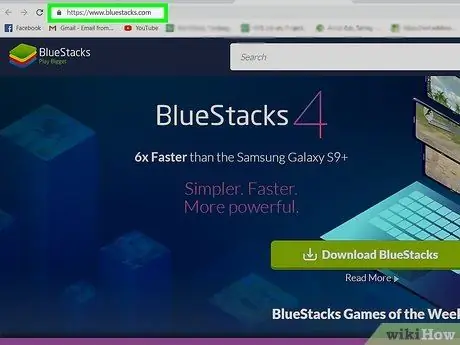
Krok 1. Navštivte webový prohlížeč
Mezi poměrně populární prohlížeče patří Firefox a Chrome.
Program, který si stáhnete, je emulátor Androidu, takže můžete aplikace pro Android používat ve svém počítači stejně jako zařízení Android
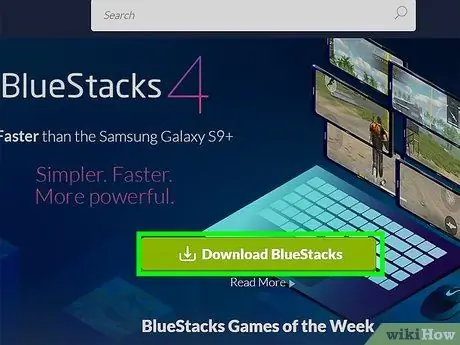
Krok 2. Klikněte na zelené tlačítko Stáhnout BlueStacks
Váš prohlížeč automaticky detekuje operační systém vašeho počítače (např. Mac nebo Windows) a stáhne příslušné soubory. Zobrazí se vyskakovací okno, kde si můžete vybrat, kam chcete stahovaný soubor uložit.
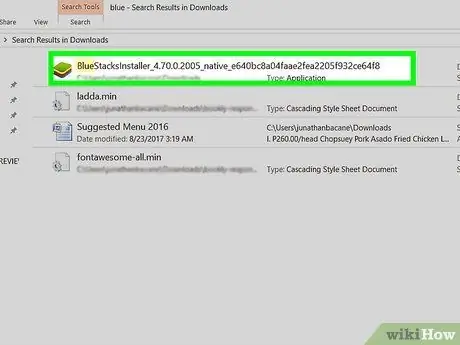
Krok 3. Klikněte na Uložit
Instalační soubory budou uloženy do umístění, které jste vybrali v předchozím kroku (pravděpodobně do složky „Stahování“).
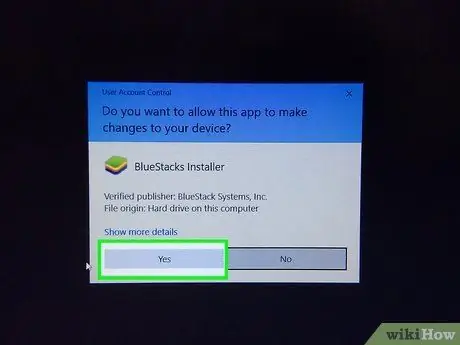
Krok 4. Klikněte na stažený soubor a podle pokynů na obrazovce nainstalujte BlueStacks
Klikněte Ano ”Povolit změny na výzvu. Před odsouhlasením a pokračováním v procesu instalace si přečtěte a přijměte všechny podmínky.
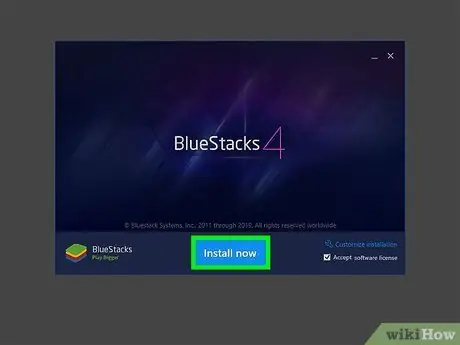
Krok 5. Klikněte na Instalovat nyní
Při stahování souborů, které program vyžaduje, můžete vidět ukazatel průběhu.
Jakmile jsou součásti aplikace staženy, zobrazí se indikátor průběhu instalace programu
Část 2 ze 3: Stažení Instagramu
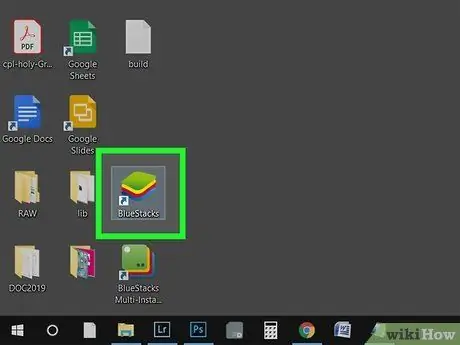
Krok 1. Otevřete BlueStacks
Ikonu najdete v nabídce „Start“nebo ve složce „Aplikace“.
- Při prvním spuštění programu BlueStacks trvá otevření programu dlouho.
- Aplikace vás požádá o přihlášení k účtu Google nebo o vytvoření nového účtu.
- Prostřednictvím BlueStacks si můžete zobrazit seznam nainstalovaných a použitelných aplikací.
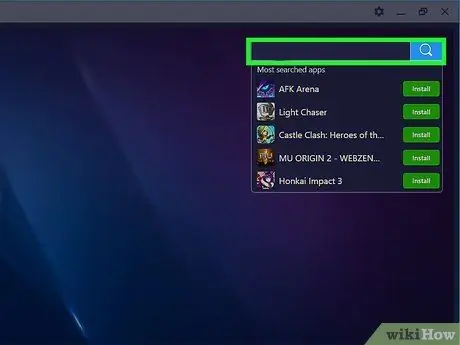
Krok 2. Klikněte na vyhledávací lištu
Je to v pravém horním rohu okna. V rozevírací nabídce se zobrazí seznam nejhledanějších her.
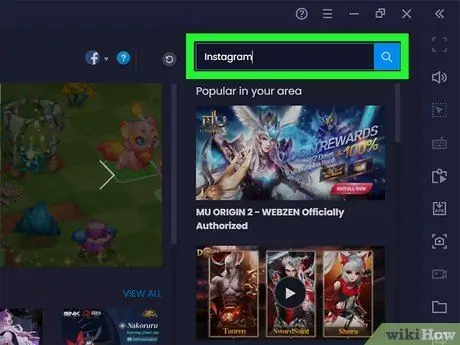
Krok 3. Zadejte „Instagram“a stiskněte klávesu Enter nebo Vrací.
Ve výsledcích hledání v okně aplikace se objeví nová karta s názvem „Centrum aplikací“.
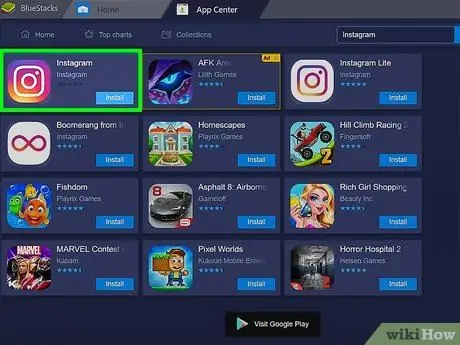
Krok 4. Klikněte na „Instagram“(vyvinutý společností Instagram)
Otevře se okno Obchodu Google Play a zobrazí se stránka s podrobnostmi o aplikaci Instagram.
Pokud nejste přihlášeni ke svému účtu Google nebo si účet nevytvořili, budete znovu vyzváni k přihlášení nebo vytvoření nového účtu. Ke stahování aplikací pro Android potřebujete účet Google
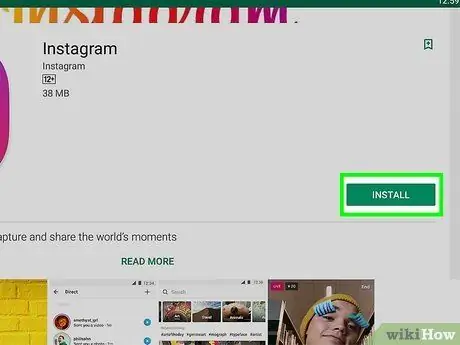
Krok 5. Klikněte na zelené tlačítko Instalovat
Část 3 ze 3: Použití Instagramu k zobrazení archivovaných nahraných položek
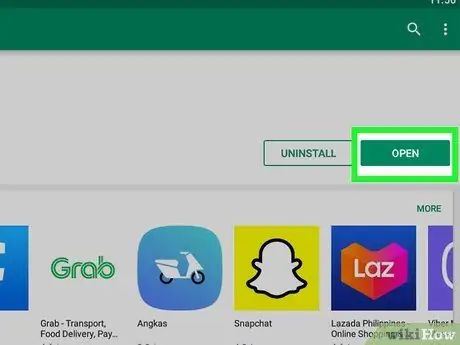
Krok 1. Klikněte na zelené tlačítko Otevřít
Aplikace Instagram poběží na BlueStacks. Okno aplikace se může zmenšit, aby indikovalo velikost telefonu.
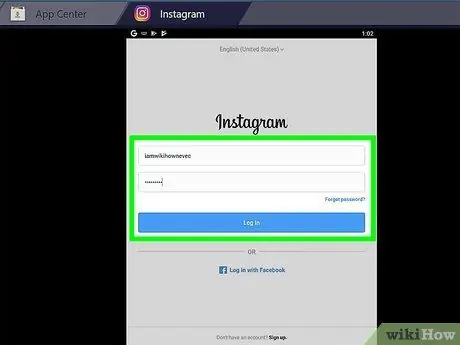
Krok 2. Klikněte na Přihlásit se nebo Vytvořte nové účty.
Můžete se přihlásit pomocí svého účtu na Facebooku nebo e -mailové adresy a hesla registrovaného pomocí svého účtu Instagram.
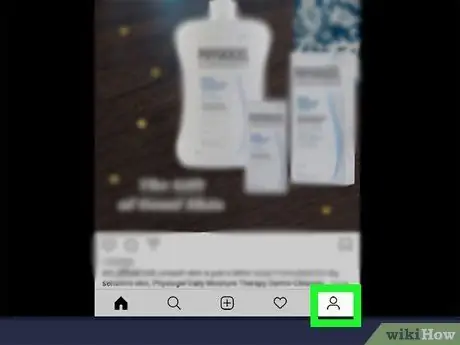
Krok 3. Klikněte na ikonu profilového obrázku nebo siluety
Je v pravém dolním rohu obrazovky. Poté se otevře vaše profilová stránka.
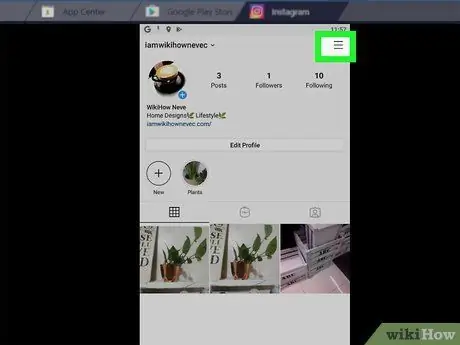
Krok 4. Klikněte na
Je v pravém horním rohu obrazovky.
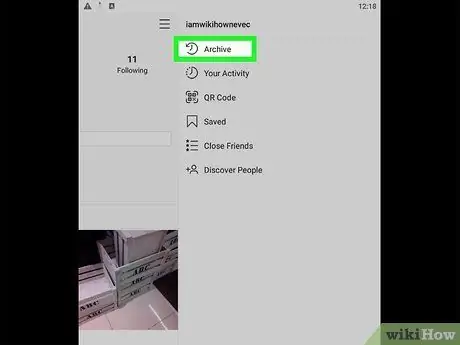
Krok 5. Klikněte na Archivovat
Tato možnost je obvykle první volbou v nabídce vedle ikony převíjení zpět. Zobrazí se seznam všech archivovaných příběhů.
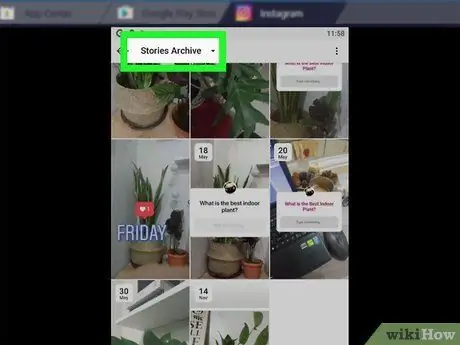
Krok 6. Klikněte na rozevírací nabídku Archiv příběhů
Poté se otevře rozbalovací nabídka.
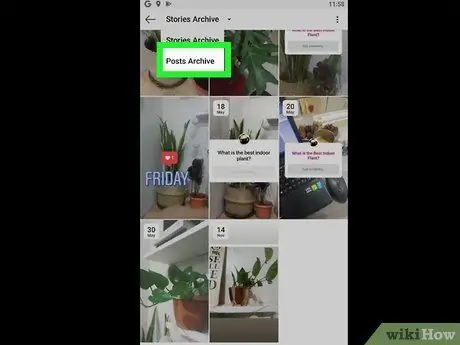
Krok 7. Klikněte na Archiv příspěvků
Zobrazí se seznam všech archivovaných nahrávek.
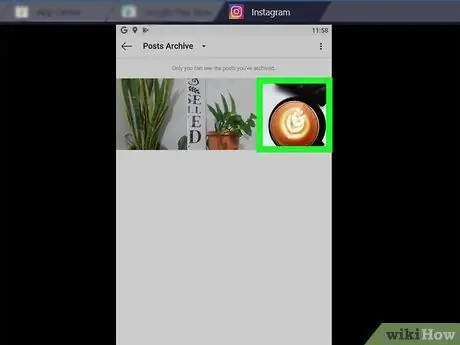
Krok 8. Kliknutím na nahraný soubor zobrazíte
- Nahraje se nahraný soubor a všechny původní komentáře.
- Chcete-li zrušit archivaci nahrávání, klikněte na ikonu nabídky se třemi tečkami v pravém horním rohu nahrávání a vyberte možnost „ Zobrazit na profilu " Nahrávání se znovu objeví na časové ose profilu, na původním místě.






